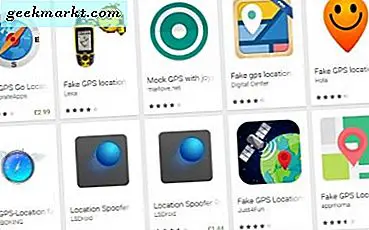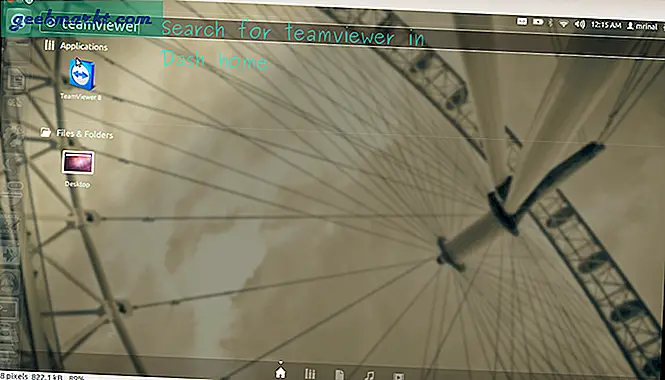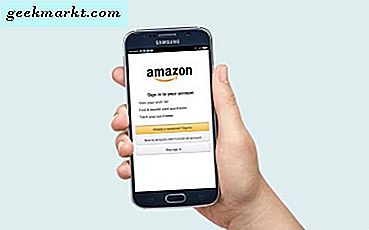Selain hanya streaming, screen mirror adalah salah satu fitur yang saya gunakan pada streaming stick secara teratur untuk memutar media pribadi saya dari ponsel dan PC Windows. Inilah cara Anda dapat menyaring cermin di Firestick dengan Windows dengan mudah.
1. Opsi Miracast Asli
Fire Stick memiliki opsi pencerminan layar asli yang dapat Anda temukan di pengaturan. Untuk memulai pencerminan layar, buka Pengaturan TV Kebakaran dari halaman beranda.

Pada halaman pengaturan, pilih opsi “Tampilan & Suara”.

Anda dapat menggulir ke bawah dan memilih "Enable Display Mirroring". Ini akan membuka halaman tunggu untuk memulai pencerminan layar dari perangkat lain. Untuk mencerminkan PC Anda ke Fire Stick, Anda tidak boleh meninggalkan halaman ini.

Sekarang di PC Anda, buka Pusat Tindakan dengan mengklik ikon Pemberitahuan di sudut kanan bawah. Di sini, Anda dapat melihat tombol "Hubungkan", klik di atasnya untuk mulai mencari perangkat.

Di sini Anda dapat menemukan Fire TV Stick Anda, klik di atasnya dan perlu beberapa detik untuk menyambungkannya.

Itu saja, Anda telah berhasil menyaring cermin PC Anda pada Fire Stick.

Anda dapat memutuskan sambungan nanti dengan mengklik tombol putuskan di bagian atas.

2. Gunakan Aplikasi Pihak Ketiga
Menggunakan opsi koneksi Windows dapat menyelesaikan pekerjaan, tetapi satu-satunya masalah adalah itu hanya menunjukkan apa yang ada di layar PC Anda. Saat saya streaming dari PC, saya sering ingin menampilkan hanya satu tab atau file dan melanjutkan pekerjaan saya di PC dengan tampilan yang semakin terganggu. Bagaimanapun, Anda dapat dengan mudah melakukannya dengan bantuan browser Chrome.
Pertama, buka Fire TV dan instal aplikasi "AirScreen" di atasnya. Ini tersedia di App Store, jadi Anda dapat langsung mencari atau menelepon aplikasi dengan Alexa dan mengklik Aplikasi Airscreen.

Sekarang, klik ikon unduh untuk memulai instalasi.

Setelah dipasang, klik "Buka" untuk membuka aplikasi.

Di sini, di layar Selamat Datang, klik tombol "Mulai Sekarang".

Sekarang, klik "Start" untuk mengaktifkan cermin layar untuk tongkat api Anda.

Sekarang buka Browser Chrome di PC Anda> menu tiga titik dan pilih "Transmisi".

Di sini Anda dapat menemukan drop-down sumber, klik di atasnya dan pilih Cast Tab untuk mentransmisikan tab chrome itu, Cast Desktop untuk mentransmisikan seluruh layar desktop seperti opsi asli, atau Anda dapat memilih file cast untuk memilih file apa pun di file manager dan hanya membuang itu.

Dengan begitu Anda dapat melanjutkan pekerjaan Anda sambil mentransmisikan beberapa media atau hanya sesuatu yang ingin Anda tunjukkan kepada semua orang di ruangan itu.

Wrapping Up: Screen Mirror di Firestick dengan Windows
Akan lebih bagus jika ada opsi untuk menampilkan satu jendela, tetapi untuk saat ini, kami hanya dapat menampilkan tab Chrome atau desktop lengkap. Bagaimanapun, file cast selalu menjadi alat yang berguna bagi saya untuk memutar sesuatu dan bekerja di depan TV saya dalam penguncian ini.
Baca juga: Dua Cara untuk Menyaring Cermin di Fire Stick dengan Mac